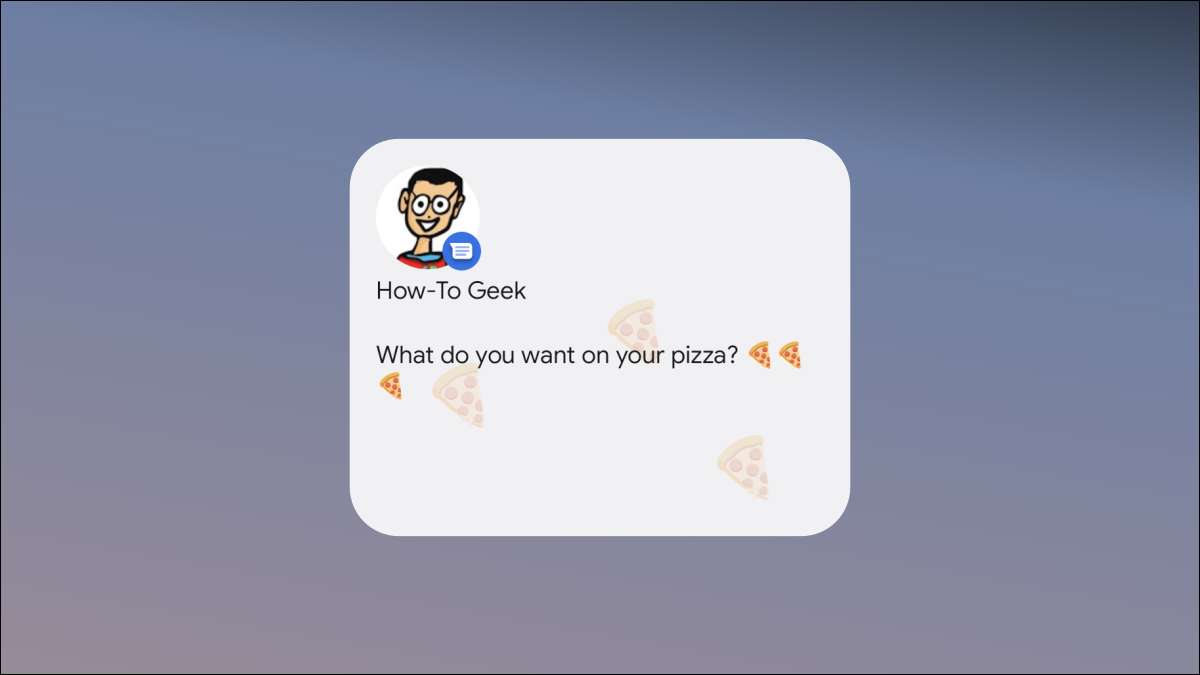
Smartphones können Anrufe anrufen, aber die meisten Leute verwenden sie, um zu senden Mitteilungen . Mit Androids "Konversations-Widget", ist es einfacher als je zuvor, mit all Ihren Chats Schritt zu halten. So legen Sie sie vorne und in der Mitte, direkt auf den Startbildschirm Ihres Mobilteils.
[fünfzehn] Was ist das Konversations-Widget auf Android?Das Konversations-Widget wurde in eingeführt Android 12. . Es scheint einfach auf der Oberfläche, aber es ist eigentlich ziemlich schlau. Das Widget nutzt die Funktion "Gespräche", die das war In Android 11 hinzugefügt .
Android identifiziert Benachrichtigungen von bestimmten Apps als "Gespräche" und setzt sie in ein Dedizierter Abschnitt an der Spitze des Benachrichtigungsschirms . Diese können Benachrichtigungen von SMS-Apps, Slaware, Telegramm oder einer anderen App auf Ihrem Telefon sein, die sie unterstützt.
Das Konversations-Widget lässt diese Gespräche vom Startbildschirm leicht zugänglich machen. Sie sind nicht nur darauf beschränkt, die von den von Ihnen verwendeten Messaging-Apps bereitgestellten Widgets zu verwenden. Und da es das gleiche Widget für alle Gespräche ist, erhalten Sie einen schönen, einheitlichen Blick.
VERBUNDEN: So entfernen Sie Apps aus dem Abschnitt "Gespräche" auf Android
[fünfzehn] So verwenden Sie das Konversations-WidgetZum Zeitpunkt des Schreibens ist das Konversations-Widget nur in Android 12 (und neuer) verfügbar. Tippen Sie zunächst einen Leerzeichen auf dem Startbildschirm.

Wählen Sie im Popup-Menü "Widgets" aus.

Blättern Sie nach unten zu "Gesprächen" in der Widget-Liste und erweitern Sie es.
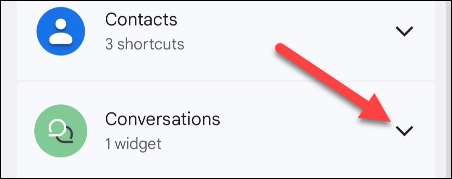
Tippen Sie auf und halten Sie das Widget und Sie können es überall auf dem Startbildschirm ablegen.

Nachdem Sie das Widget freigeben, können Sie auswählen, welche Konversation Sie verwenden möchten. Sie sehen eine Liste Ihrer letzten Gespräche. Wähle ein.
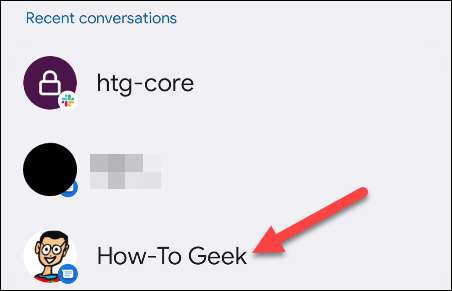
Das Widget erscheint jetzt auf Ihrem Startbildschirm. Von hier aus können Sie die Größe des Widgets anpassen, was bestimmt, wie viele Informationen angezeigt werden. Tippen Sie auf und halten Sie das Widget.
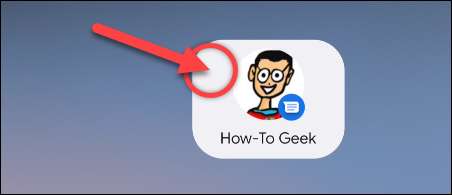
Griffe werden angezeigt, und Sie können sie ziehen, um die Größe anzupassen.
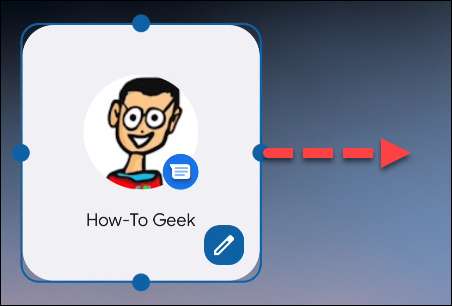
Je größer das Widget ist, desto mehr Konversation werden Sie sehen. Die größeren Größen können auch lustige Hintergründe zeigen, um die Nachrichten anzupassen. Hier sind einige der möglichen Größen, die Sie verwenden können.
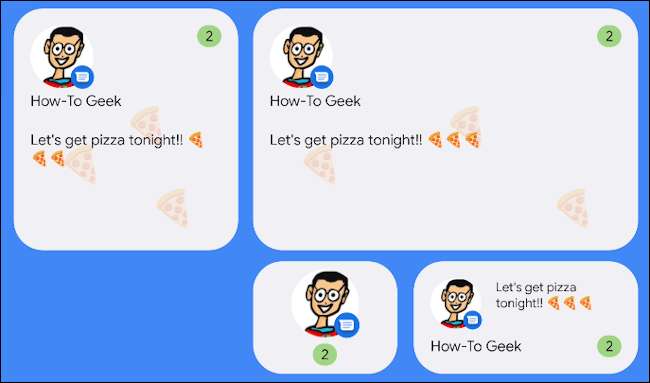
Schließlich kann das Bleistiftsymbol, das beim Tippen und Halten des Widgets angezeigt wird, können Sie ein anderes Gespräch auswählen.
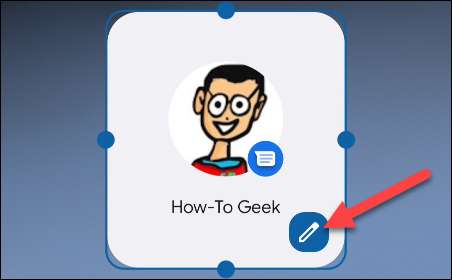
Wenn Sie jemals ein Widget entfernen möchten, tippen Sie auf und halten Sie sie, um sie auszuwählen, und ziehen Sie sie an der Taste "Entfernen" oben auf dem Bildschirm.
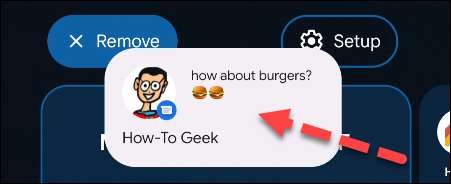
Das ist alles dazu! Sie können eine setzen Widget auf Ihrem Startbildschirm Für all die wichtigen Gespräche, die Sie haben. Es ist leicht, die Botschaften zu sehen und schnell in die App zu springen, in der sie sich befinden.
VERBUNDEN: Wie Sie das Google-Widget auf Android anpassen







